什么是系统空闲进程 系统空闲进程CPU使用率高怎么办?

空闲意味着什么都不做,当您的Windows系统进程达到99%甚至100%时,它表示没有任何东西在使用您的Windows资源。
为了更专业,系统空闲进程包含一个或多个内核线程,这些内核线程仅在没有其他可运行线程可以在CPU(例如Intel或AMD CPU)上调度时在Windows系统上运行。
系统空闲进程CPU使用率高怎么办?
有时,如果您的系统空闲进程在Win10系统上很高,那么您也会同意。
一些有问题的驱动程序,软件或设置应归咎于Win10系统上的这个高CPU错误,请按照这篇文章以强大的方式解决它。
解决方案1:从启动中禁用某些程序
Windows用户习惯于为Win10系统安装一些反恶意软件,例如Norton,AVG或Mcafee。虽然他们可能不知道在他们下载了第三方PC软件后立即出现了System Idle Process高CPU。
在这个事实上,你最好努力禁用启动应用程序或程序来处理高CPU问题。
1.右键单击“ 开始”并从菜单中选择“ 任务管理器 ”。
2.在“ 启动”选项卡下,右键单击程序或软件以禁用它们。
3.重新启动电脑。
然后再次登录到Win10系统,您可以看到任务管理器中的系统空闲进程不是那么高。
解决方案2:卸载应用程序
1.对于某些人来说,刚刚安装了一些适用于Win10系统的软件后,CPU会立即变为高电平,在这种情况下,强烈建议您关闭这些应用程序。
2.在“控制面板”中,设置为“按类别查看”,然后在“程序”下找到“ 卸载程序”。
3.在“ 程序和功能”窗口中,右键单击要卸载的应用程序或软件。
很快,重新启动计算机才能生效。
您的系统空闲进程可能会在Win10系统中解决任务管理器问题。
解决方案3:禁用启动服务
某些与系统空闲进程相关的服务(如Windows Update,Superfetch)可能是Win10系统上高CPU的罪魁祸首。因此,您需要停止或禁用这些服务以查看它是否适合您。
1.按Windows + R“ 运行”框。
2.在此框中,键入services.msc,然后单击“确定”以打开服务窗口。
3.在“ 服务”窗口中,找到Superfetch并右键单击它以导航到其“ 属性”。
4.在Superfetch Properties中,在General下,找到Startup type,然后为其设置Disabled。最后,点击“ 确定”保存更改。
之后,对Windows Update执行相同操作以使其也禁用。
全部完成,您可以检查Win10系统的CPU使用情况,可能是系统空闲进程100%CPU错误从您的计算机中消失。
如果确实发生了这种情况,您可以设置以后再次将Superfetch或Windows Update服务启动类型设置为自动。
解决方案4:更新驱动程序
关于驱动程序不兼容问题,首先,您应该找出哪些驱动程序负责Win10系统中的系统空闲进程 .RATT.exe可以帮助您识别PC上的错误驱动程序。
根据使用各种Windows系统的人员的报告,可能在系统空闲进程中遇到高CPU使用率的设备驱动程序是网络或显卡驱动程序或Win10系统上的一些可扩展设备驱动程序。
在这种情况下,除了从官方网站或设备管理器手动获取这些驱动程序之外,使用Driver Doctor的自动更新方式对于计算机新手来说是一个完美的选择。
1.下载 在你的电脑。
2. 当Driver Doctor向您显示时,单击立即扫描,获取驱动程序和逐个下载所有按钮。
3.安装Win10系统的最新驱动程序。
现在,您将成功修复可能导致系统空闲进程占用大量CPU的驱动程序问题。
解决方案5:调整Win10系统性能
毫无疑问,系统空闲进程导致的高CPU会严重影响计算机的性能,因此您必须自行调整。
1.打开控制面板。
2.在“ 控制面板”窗口的顶部,搜索“ 性能”。
然后从结果中选择调整Windows的外观和性能。
3.在“ 性能选项 ”的“ 虚拟效果”下,选中“ 调整以获得最佳性能 ”框。然后点击确定。
通过这种方式,Win10系统上的动画或酷转换将全部关闭,以便为您提供最佳性能。在这个时候,Win10系统上将没有那么多功能占用系统空闲进程名称下的高CPU。
解决方案6:运行系统文件检查器
一旦发现系统空闲进程在Win10系统 CPU使用率上异常高,您应该考虑PC上是否有任何损坏的文件。为什么不使用系统文件检查器(SFC)工具扫描计算机病毒或文件?此设备不仅可以帮助您识别,还可以纠正不正确的文件。
1. 在搜索框中搜索命令提示符,然后按Enter键将其打开。如果您未以管理员身份登录Win10系统,则右键单击结果以管理员身份运行。
2.在命令提示符中,输入sfc / scannow然后按Enter键。
此命令将允许Windows系统文件检查程序开始扫描并更正Win10系统上有问题的文件。希望你的系统空闲进程能够在CPU上运行,不会再困扰你了。但是,如果上述解决方案无法解决CPU问题,则可能必须在Win10系统中重置虚拟内存大小。
最重要的是,对于可以使用某种方式或更多方式来处理Win10系统上的系统空闲进程高CPU使用率问题的用户,这些解决方案始终可供您使用。







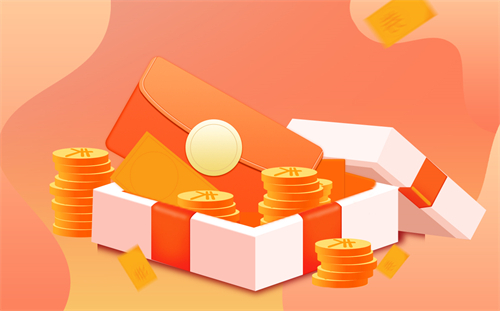

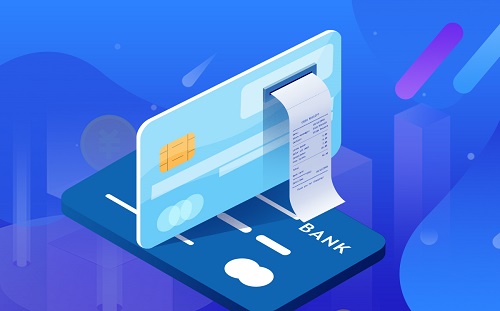
















 营业执照公示信息
营业执照公示信息